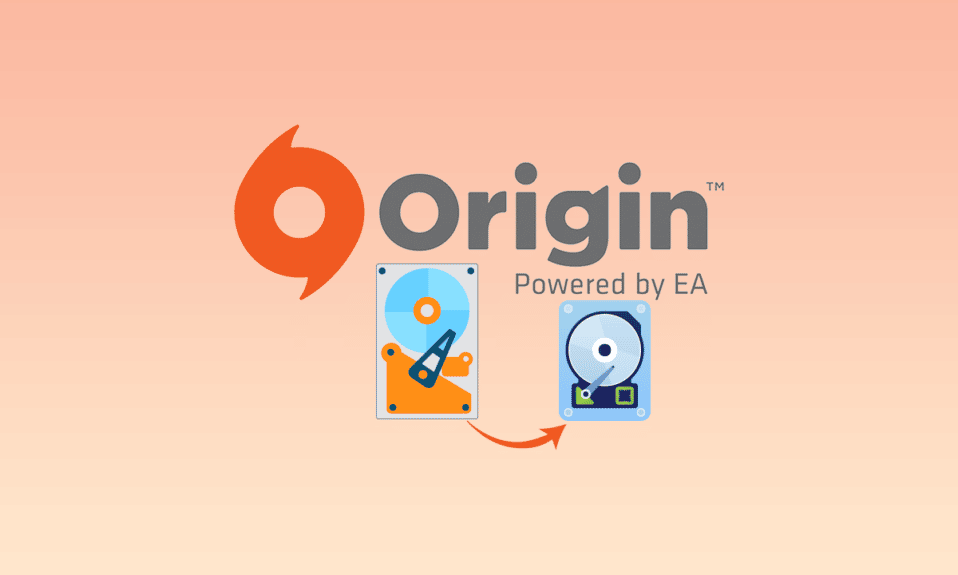
Origin 客户端是一款备受游戏爱好者欢迎的游戏平台,拥有庞大的用户群体。 然而,由于游戏文件通常体积庞大,Origin 游戏会占用大量的硬盘空间。为了解决存储空间不足的问题,您可以考虑将 Origin 游戏转移到电脑上的其他驱动器。但传统的移动游戏文件方式可能导致无法在 Origin 客户端上运行游戏。本文将探讨如何在不丢失游戏数据的情况下,将 Origin 游戏移动到不同硬盘的有效方法。请仔细阅读本文介绍的所有方法,掌握将 Origin 游戏文件转移到电脑其他位置的技巧。
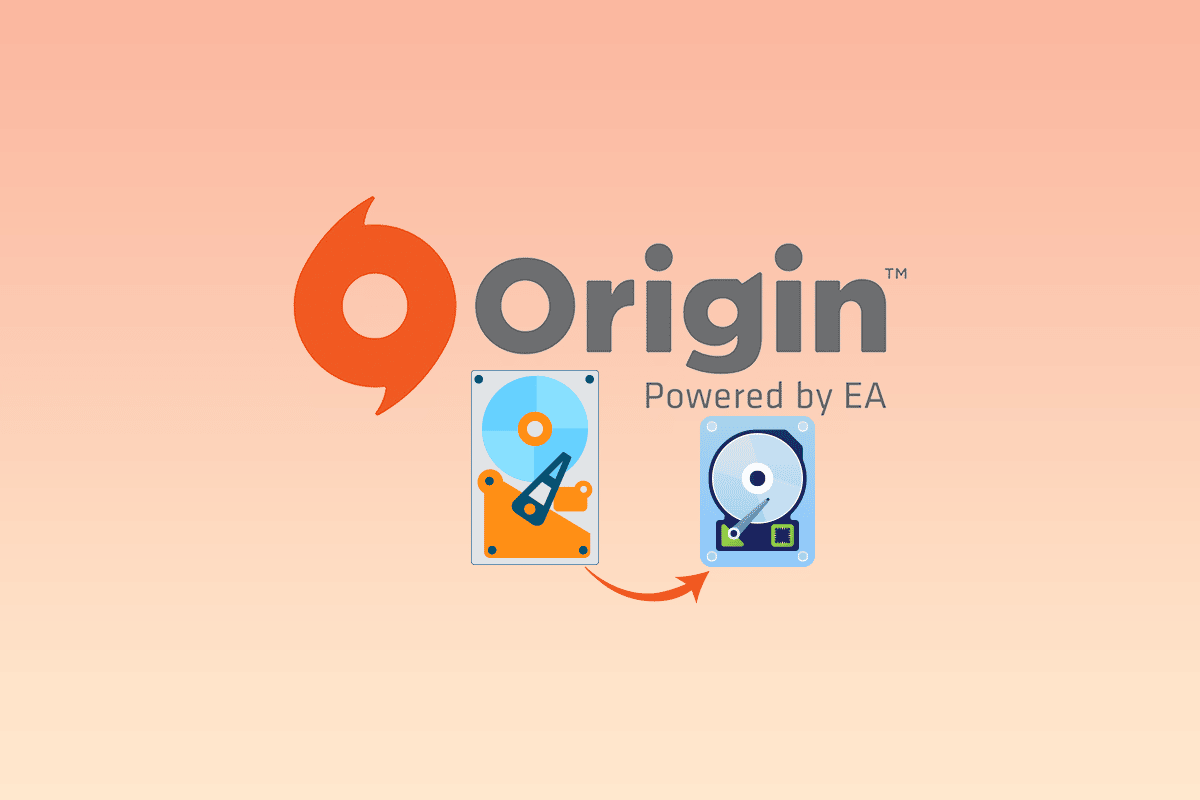
将 Origin 游戏转移到其他驱动器的方法
以下是几种将 Origin 游戏移动到不同硬盘的可用方法。
方法一:修改游戏安装路径
您可以通过简单更改 Origin 客户端的下载路径来轻松移动游戏。 在 Origin 应用中,有两种方法可以实现游戏文件的转移。
方法一:更改默认下载目录
此方法允许您通过更改 Origin 客户端的默认下载路径,将 Origin 游戏转移到其他驱动器。
1. 按下 Windows 键,输入 “Origin” 并点击 “打开”。
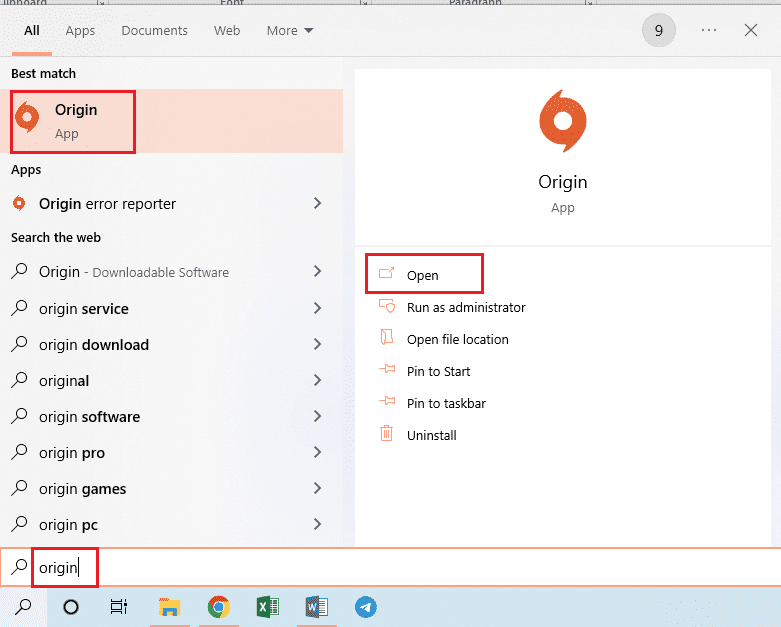
2. 在主界面顶部的菜单栏中,点击 “Origin”,然后在弹出的菜单中选择 “应用程序设置”。
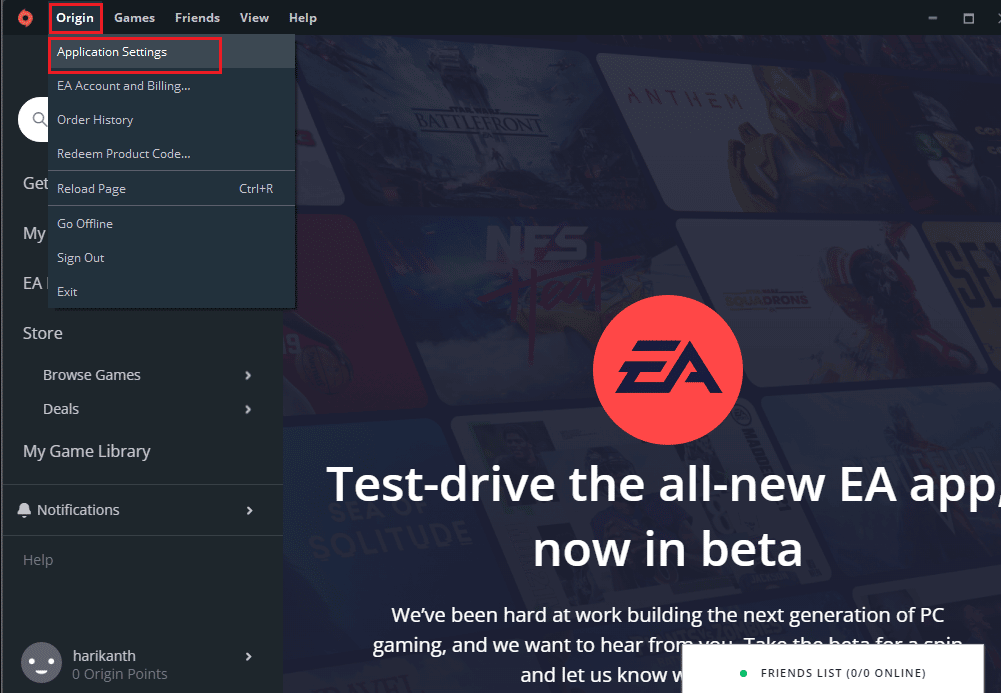
3. 切换到顶部的 “安装和保存” 标签页,然后点击 “游戏库位置” 部分的 “更改文件夹…” 按钮。
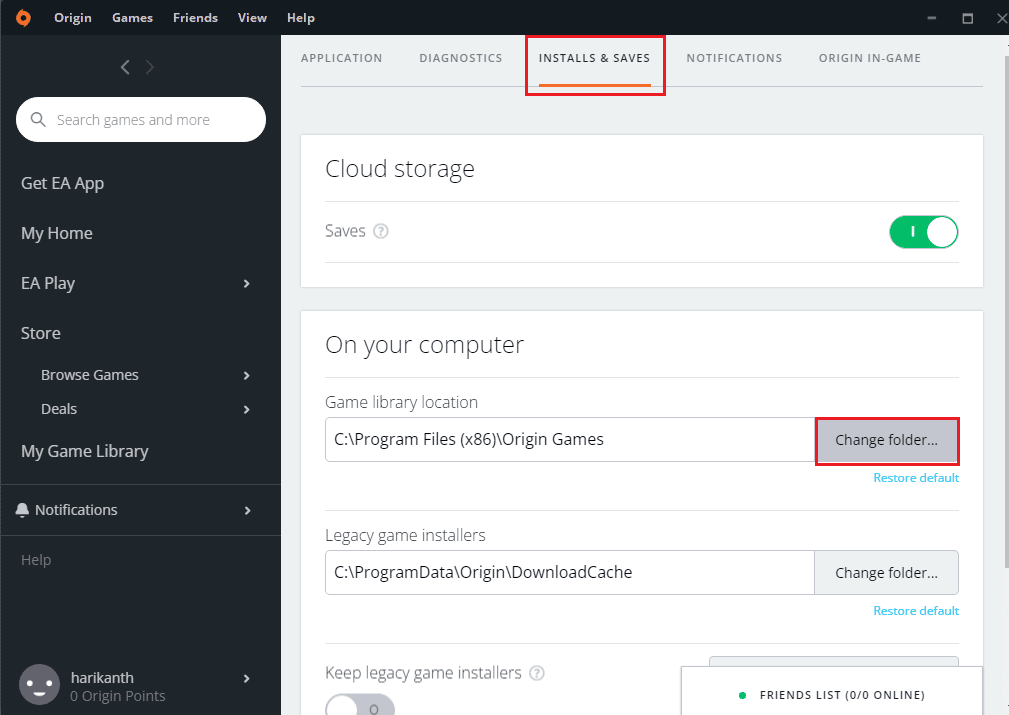
4. 在 “浏览文件夹” 窗口中,选择您想要的目标驱动器,在空白处点击鼠标右键,选择 “新建” 选项,然后点击子菜单中的 “文件夹”。 将新建文件夹命名为 “Origin Games”,并在 “浏览文件夹” 窗口中选中它,点击 “选择文件夹” 按钮,将其设置为游戏下载目录。
提示:请务必将新文件夹命名为 “Origin Games”,并按 Enter 键确认。
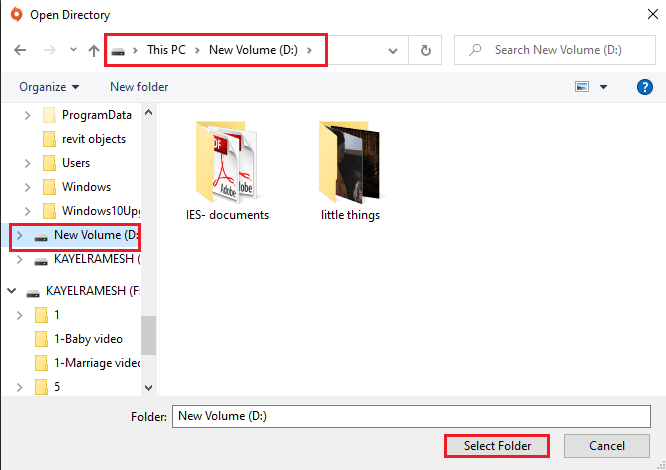
5. 在 “您的设置已更改” 窗口中,点击 “关闭” 按钮完成设置。
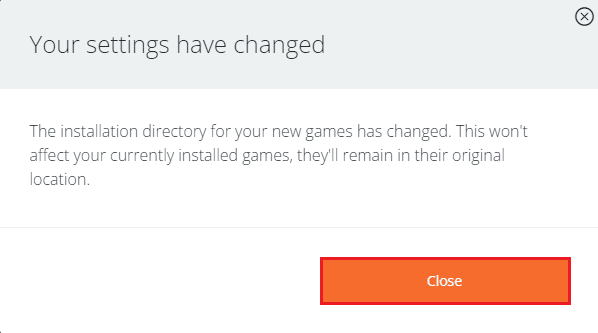
以下步骤将指导您如何通过移动已安装的游戏文件,将 Origin 游戏转移到其他驱动器。
6. 同时按下 Windows 键 + E 键打开资源管理器,并导航到游戏文件夹的路径:此电脑 > 本地磁盘 (C:) > Program Files (x86) > Origin Games。
提示:此处以 “The Sims” 文件夹为例进行说明。

7. 按下 Ctrl + X 键,剪切 “The Sims” 文件夹。
8. 导航到新的目标路径,例如 “此电脑 > 新加卷 (D:) > Origin Games”,然后按下 Ctrl + V 键将 “The Sims” 文件夹粘贴到新位置。
提示 1:请务必粘贴到您在 Origin 客户端中设置的下载路径。
提示 2:如果 Origin 客户端无法识别目标路径,屏幕上将会显示错误信息。
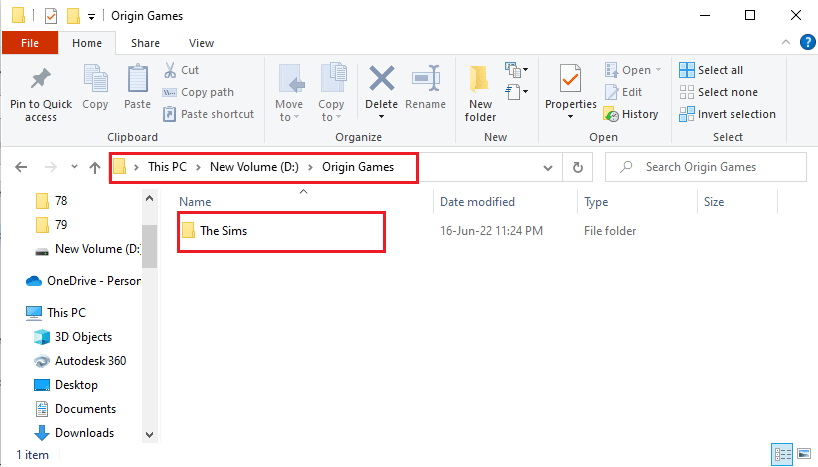
9. 启动 Origin 客户端,点击窗口左侧的 “我的游戏库” 标签页,在列表中点击 “模拟人生” 游戏,然后点击 “下载” 按钮,将游戏文件下载到新的目标位置。
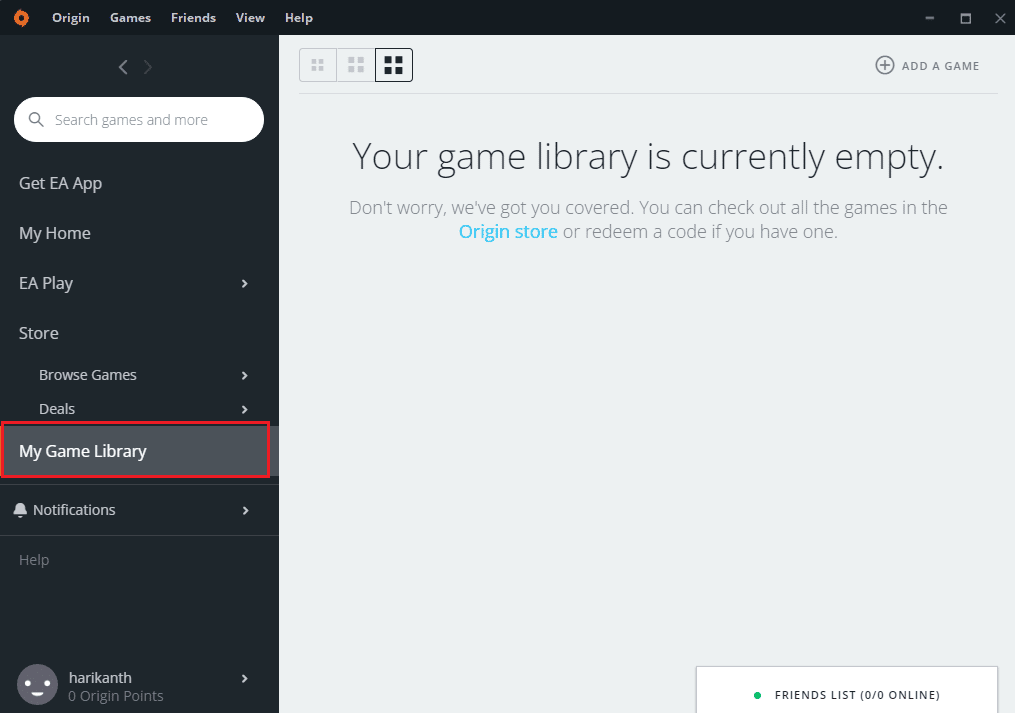
10. 安装完成后,Origin 客户端会自动运行 “验证游戏文件” 的过程。
11. 完成验证后,您可以使用新位置的游戏文件运行游戏。
方法二:移动单个游戏文件
本节将介绍如何使用 Origin 客户端将单个 Origin 游戏移动到其他驱动器。 您可以轻松地使用 Origin 应用将任何特定游戏转移到新的位置。
请确保您要移动的游戏没有在后台运行,避免出现错误。 同时,游戏也不能处于下载状态。 另外,您需要启用 Wi-Fi 连接,以便在在线模式下使用 Origin 客户端。
1. 按下 Windows 键,输入 “Origin” 并点击 “打开”。
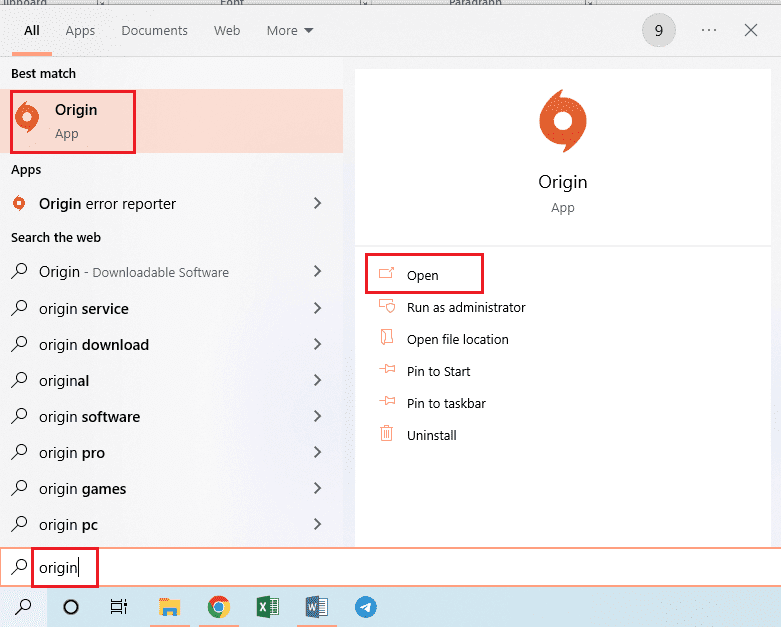
2. 点击窗口左侧的 “我的游戏库” 标签页,在列表中右键单击 “模拟人生” 游戏,然后选择 “移动游戏” 选项。
提示:此处仍以 “The Sims” 文件夹为例。
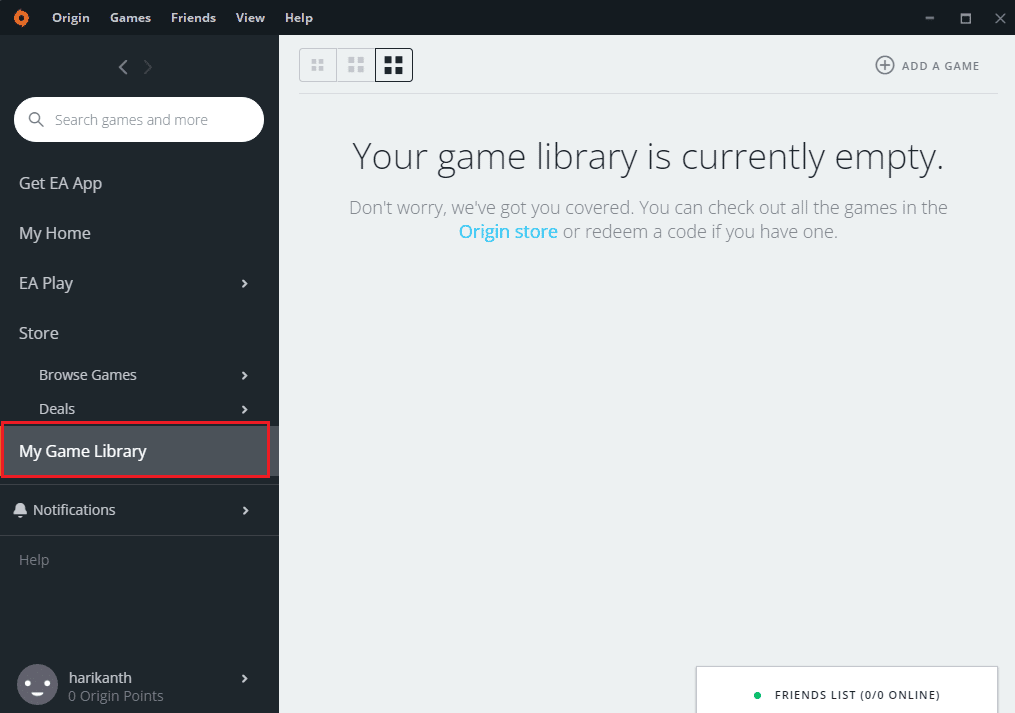
3. 在 “浏览文件夹” 窗口中选择新的位置,然后点击 “选择文件夹” 按钮,将游戏文件夹移动到新位置。
提示:您可以将游戏文件移动到任何您喜欢的位置,不必是特定的目标文件夹。
4. 移动完成后,Origin 客户端将自动进行 “验证游戏文件” 的过程。
提示:如果 “移动游戏” 选项不可用,请重启电脑并以管理员身份运行 Origin 客户端。
方法二:使用 Steam Mover 软件
您可以像移动 Steam 游戏一样,使用 Steam Mover 软件移动 Origin 游戏。 使用该软件移动 Origin 游戏的第一步是在 Origin 客户端中设置新的目标文件夹。
1. 启动 Origin 应用。
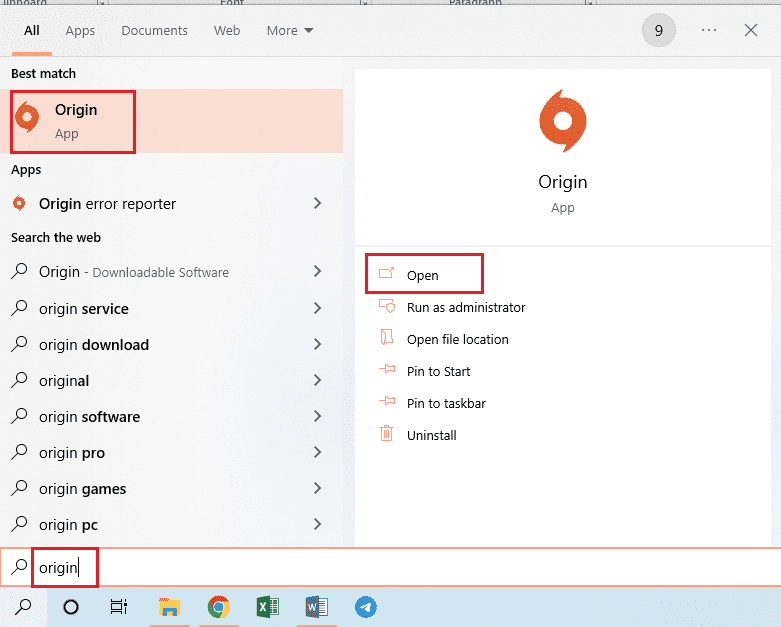
2. 在主界面顶部的菜单栏中,点击 “Origin”,然后在弹出的菜单中选择 “应用程序设置”。
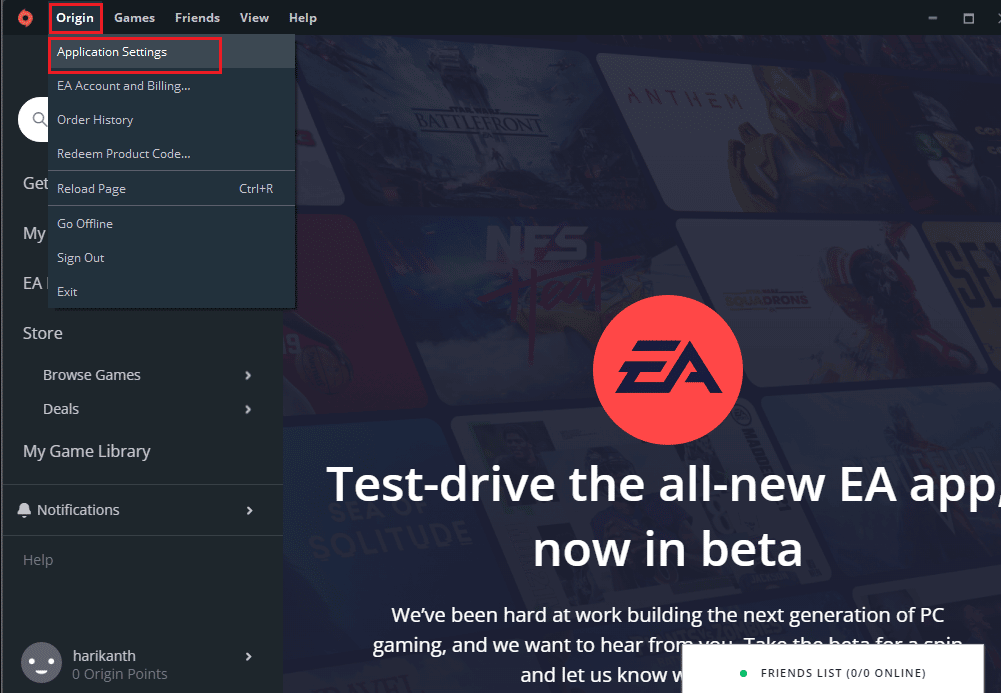
3. 切换到顶部的 “安装和保存” 标签页,然后点击 “游戏库位置” 部分的 “更改文件夹…” 按钮。
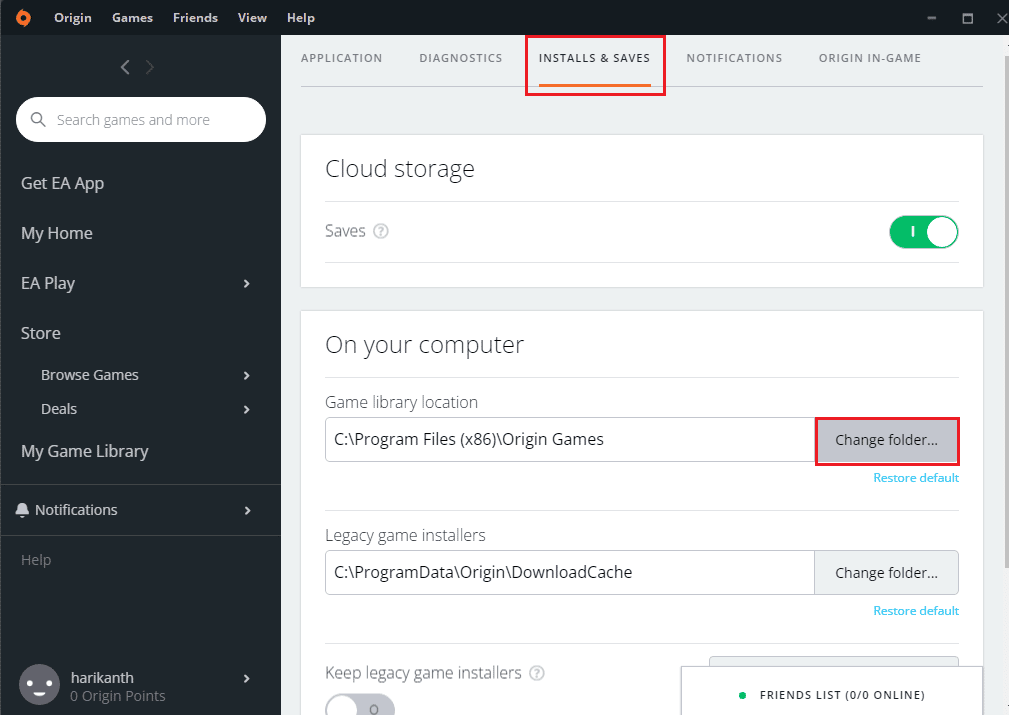
4. 在 “浏览文件夹” 窗口中,选择目标驱动器,在空白处点击鼠标右键,选择 “新建” 选项,然后点击子菜单中的 “文件夹”。 将新建文件夹命名为 “Origin Games”,并在 “浏览文件夹” 窗口中选中它,点击 “选择文件夹” 按钮,将其设置为游戏下载目录。
提示:请务必将新文件夹命名为 “Origin Games”,并按 Enter 键确认。
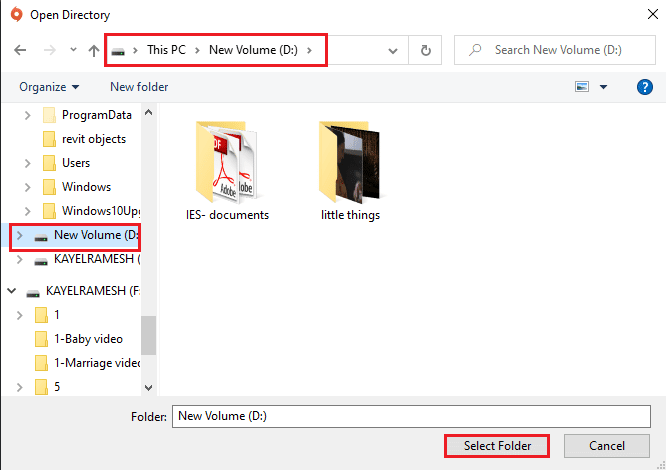
5. 在 “您的设置已更改” 窗口中,点击 “关闭” 按钮完成设置。
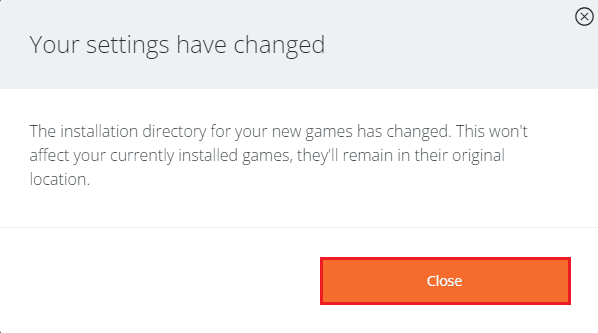
接下来,您需要下载 Steam Mover 软件,并使用该软件将 Origin 游戏移动到其他驱动器。
6. 在 Google Chrome 中打开 Steam Mover 的下载网站,并点击 “Download Now” 按钮。
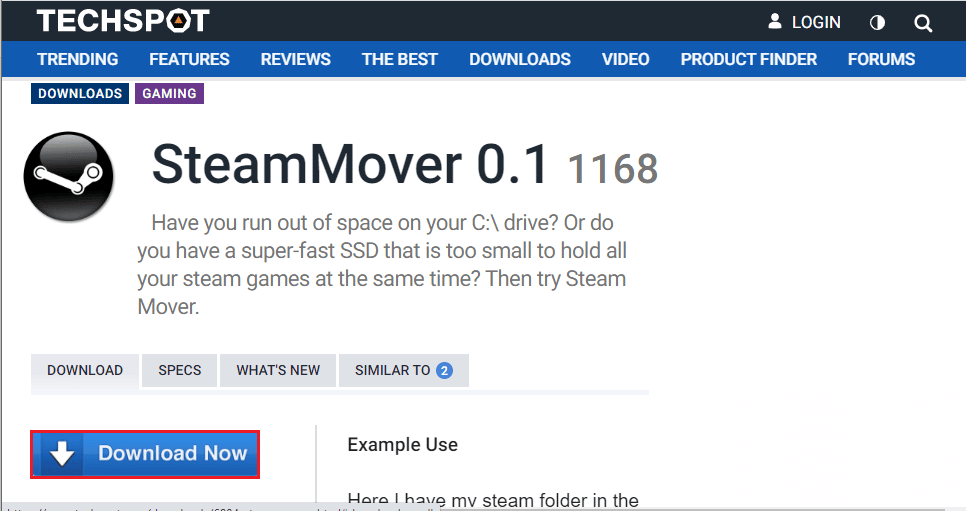
7. 双击下载的文件,在电脑上运行 Steam Mover 软件。
提示:该软件无需安装,您只需运行下载的文件即可。
8. 在窗口的左侧,导航到游戏文件夹的路径,例如 “此电脑 > 本地磁盘 (C:) > Program Files (x86) > Origin Games”,然后点击列表中的 “The Sims” 文件夹。
9. 在窗口的右侧,导航到新的目标路径,例如 “此电脑 > 新加卷 (D:) > Origin Games”。
10. 点击窗口左下角的蓝色箭头按钮,您将会看到文件正在复制。
方法三:将 Origin 游戏转移到另一台电脑
如果您想将 Origin 游戏从一台电脑转移到另一台电脑,可以按照以下步骤进行操作。
第一步:卸载 Origin 客户端
您需要在源电脑上卸载 Origin 客户端,以便将游戏转移到另一台电脑。
1. 按下 Windows 键,输入 “控制面板” 并点击 “打开”。
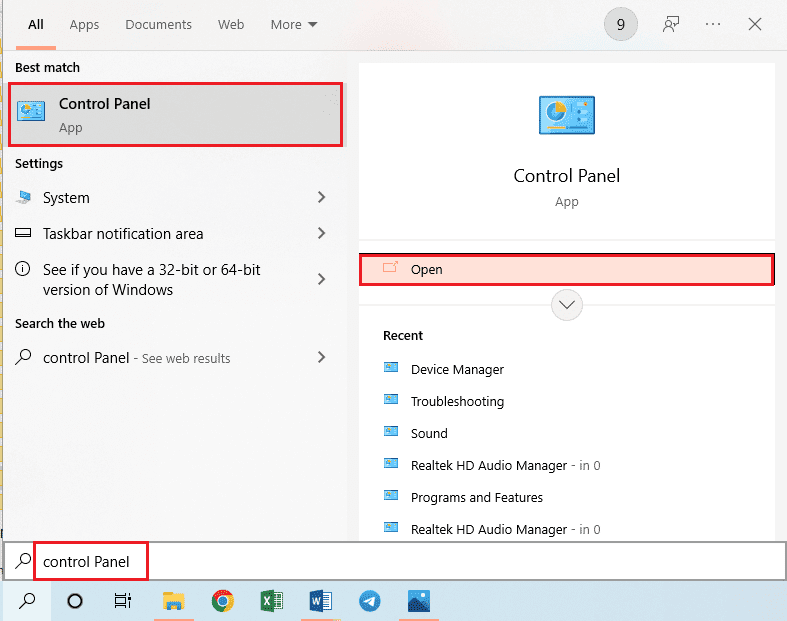
2. 在 “程序” 部分,点击 “卸载程序”,卸载已安装的 Origin 应用。
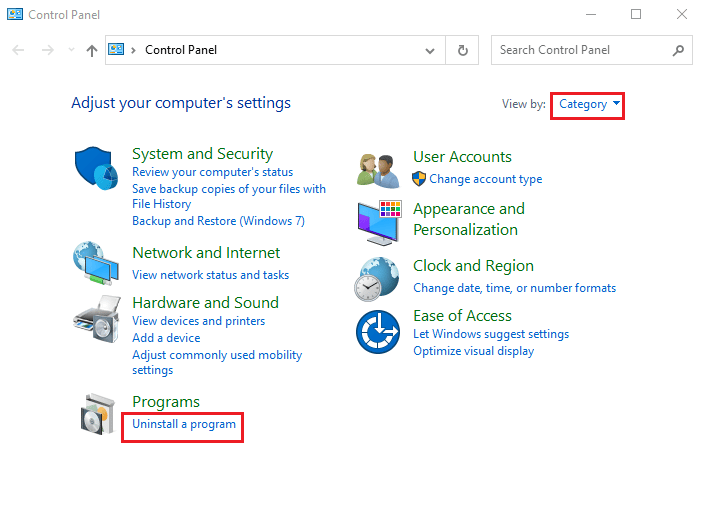
3. 在列表中选择 Origin 应用,然后点击顶部栏的 “卸载” 按钮。
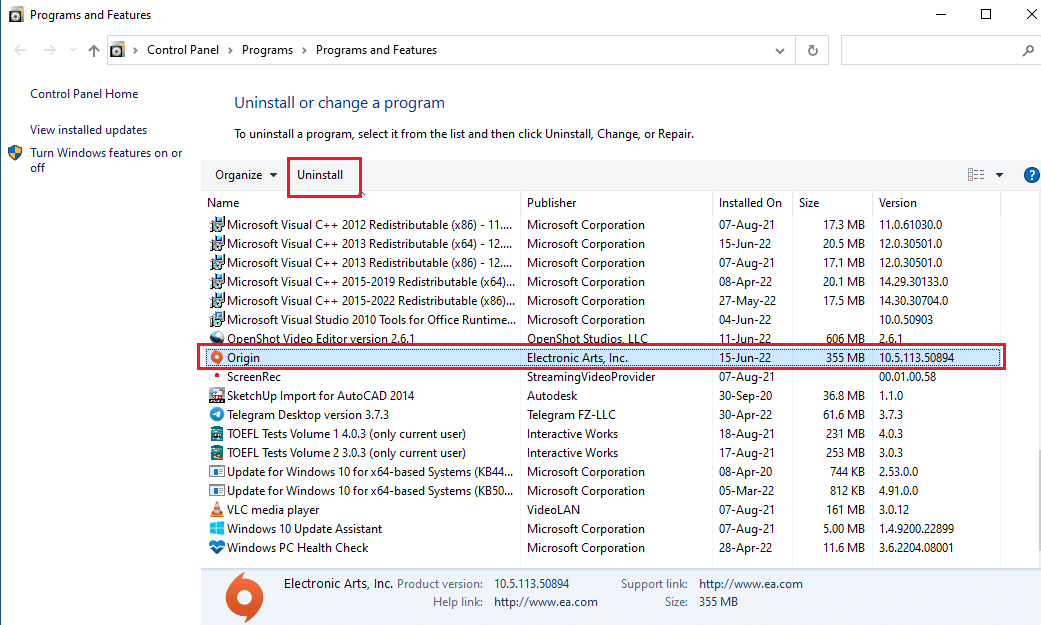
4. 在 “卸载 Origin” 窗口中,点击 “卸载” 按钮,开始卸载过程。
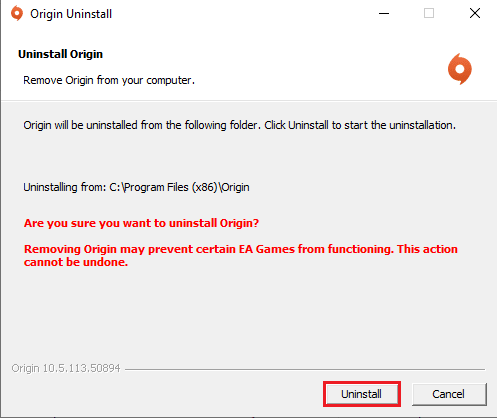
5. 在下一个窗口中,点击 “下一步” 按钮,等待卸载过程完成。
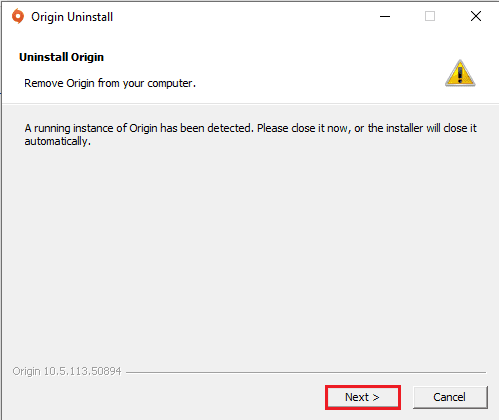
6. 点击 “完成 Origin 卸载” 窗口的 “完成” 按钮,完成卸载过程。
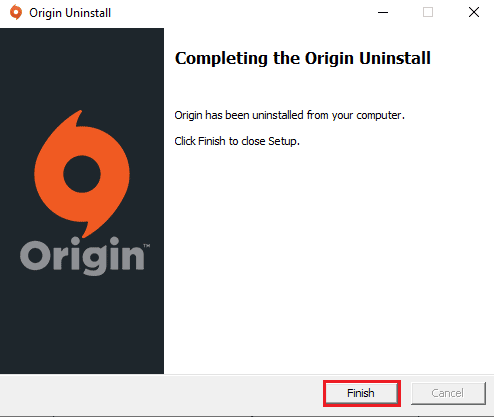
第二步:安装 Origin 客户端
为了将 Origin 游戏移动到另一台电脑的另一个驱动器,您需要在新的电脑上安装 Origin 客户端,游戏文件将会自动下载。
1. 从官网下载 Origin,点击 “Download for Windows” 按钮,如下图所示。
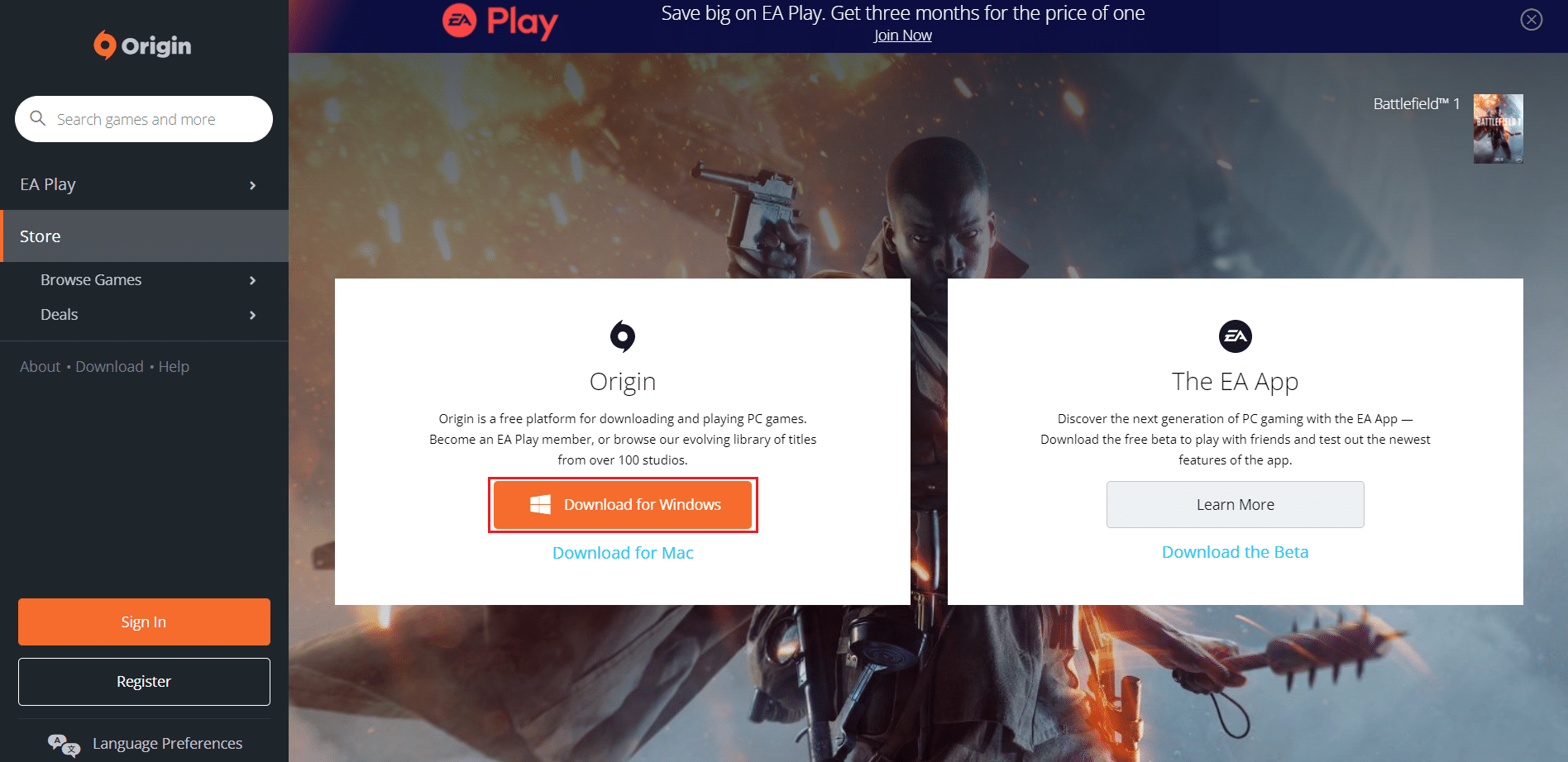
2. 等待下载完成,然后双击运行下载的文件。
3. 点击 “Install Origin”,如下图所示。
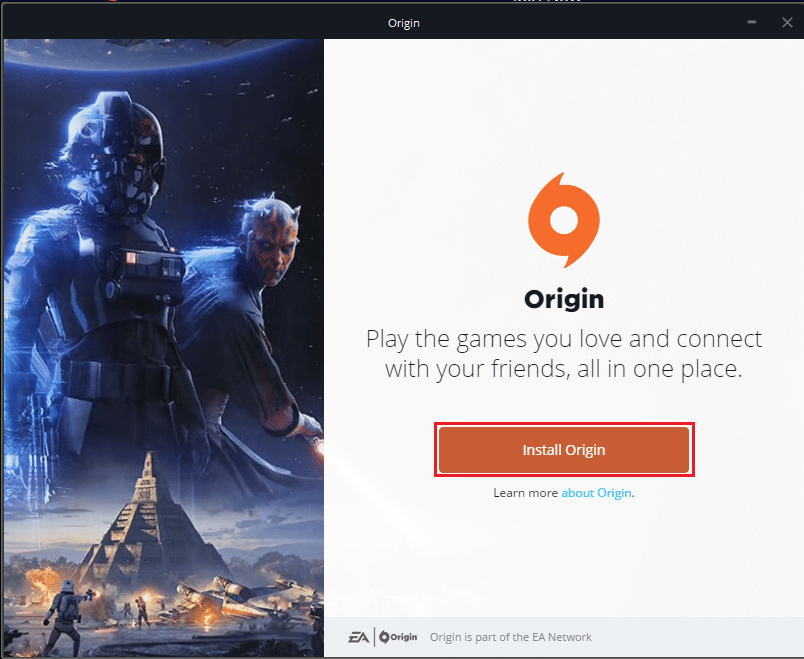
4. 选择安装位置,并根据您的需求修改其他选项。
5. 勾选最终用户许可协议,表示同意,然后点击 “继续”,如下图所示。
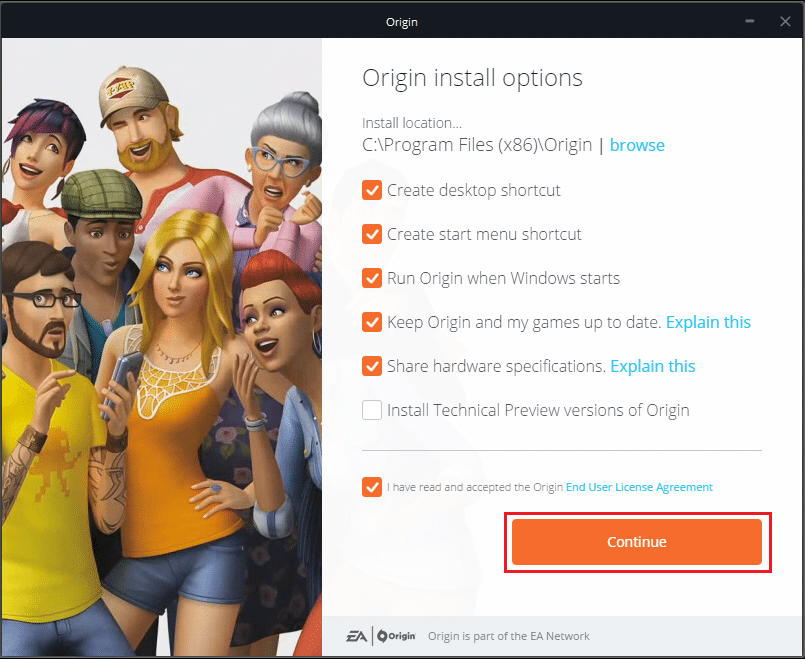
6. 最新版本的 Origin 将会被安装,如下图所示。
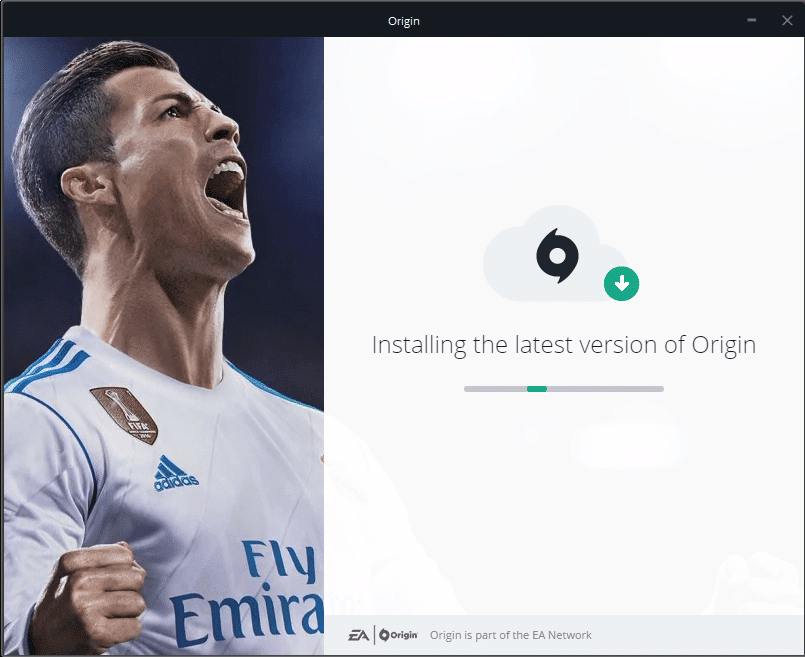
7. 在新的电脑上,通过搜索栏启动 Origin 应用。 您可以看到所有已安装的游戏文件。
提示: 您可以删除源电脑游戏文件所在的位置:此电脑 > 本地磁盘 (C:) > Program Files (x86) > Origin Games。
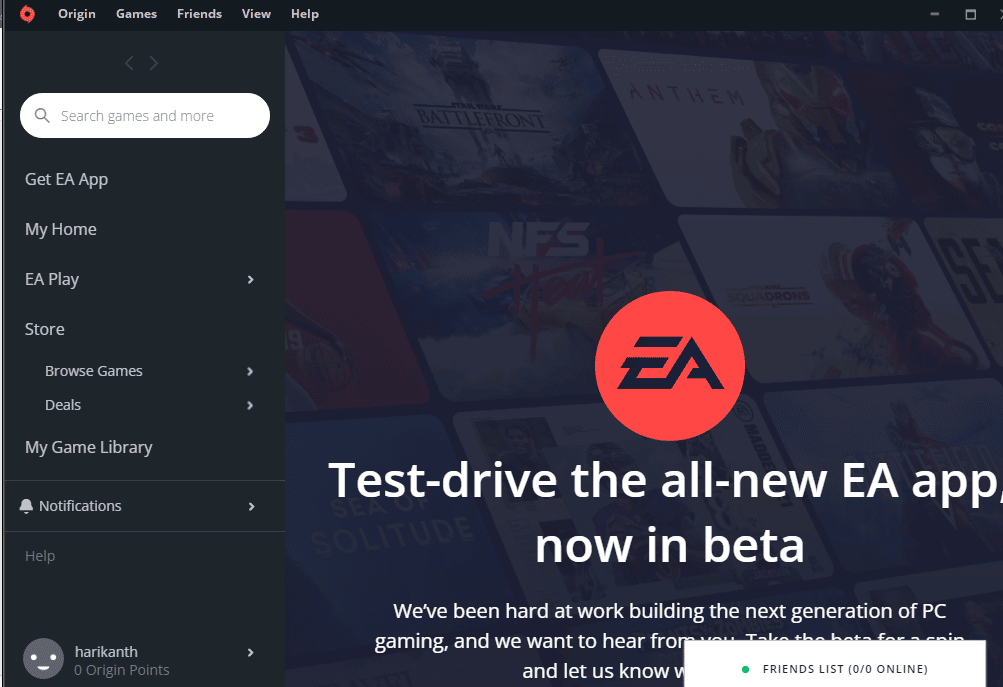
方法四:使用第三方传输软件
您可以使用任何第三方传输软件将游戏文件从一个硬盘转移到电脑上的另一个硬盘,或者轻松地将文件转移到另一台电脑。
方法一:移动到同一电脑的其他分区
您可以使用以下方法将 Origin 游戏移动到您正在使用 Origin 客户端的电脑上的其他驱动器。
1. 按下 Windows 键,输入 “Chrome”,并点击 “打开”。
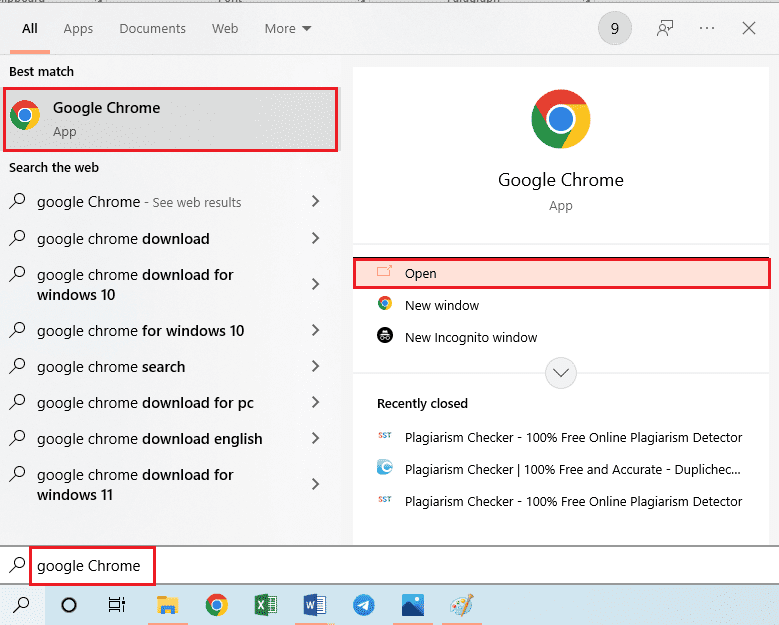
2. 打开 EaseUS Todo PCTrans 的官方网站,点击 “免费下载” 按钮安装该软件。
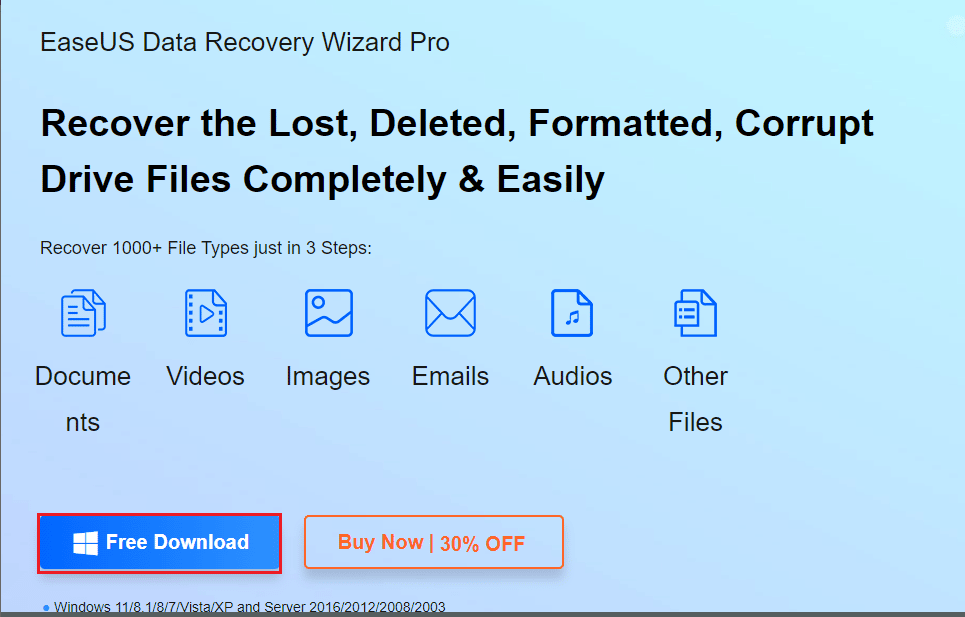
3. 运行下载的文件,并在您的电脑上启动 EaseUS Todo PCTrans 软件。
4. 在窗口左侧,点击 “传输” 部分的 “应用迁移” 标签页,然后点击 “开始” 按钮。
5. 在下一个界面中,点击左侧的 “本地磁盘 (C:)” 驱动器,勾选您要传输的游戏文件,使用下拉菜单选择目标位置,然后点击 “传输” 按钮。
6. 传输完成后,游戏文件将会转移到新的位置。
方法二:将游戏文件传输到另一台电脑
将 Origin 游戏移动到其他驱动器的另一种方法是使用以下方法将游戏文件从一台电脑传输到另一台电脑。
1. 在您的电脑上启动 EaseUS Todo PCTrans 软件,方法是在 Windows 搜索栏中输入该软件名称,并点击 “打开”。
2. 点击 “电脑到电脑” 标签页,然后点击 “开始” 选项,如下图所示。
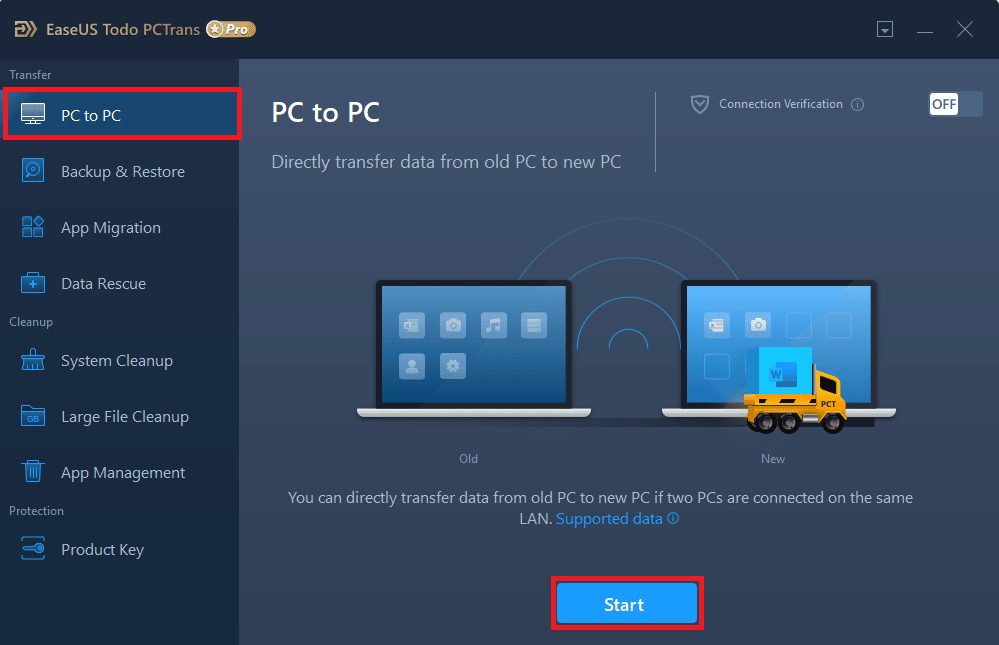
3. 点击屏幕上的 “旧” 按钮,从当前电脑发送文件。
4. 选择另一台电脑的名称,然后点击屏幕上的 “连接” 按钮。
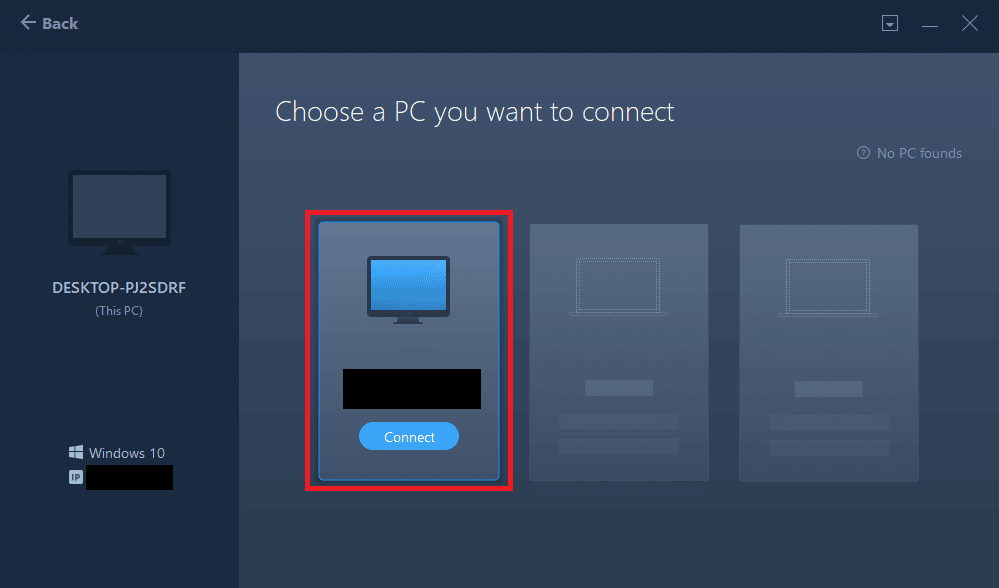
5. 输入另一台电脑的登录密码,然后点击 “确定” 按钮。
提示:如果电脑名称不在列表中,请点击窗口左侧的 “手动连接” 按钮。
6. 点击屏幕上的 “文件” 标签页,选择游戏文件,然后点击屏幕上的 “传输” 按钮,开始传输文件。
方法五:扩展分区驱动器空间
如果您不想将 Origin 游戏移动到其他驱动器,可以使用分区扩展器软件来扩展目标驱动器的分区空间。
1. 启动 Google Chrome 应用。
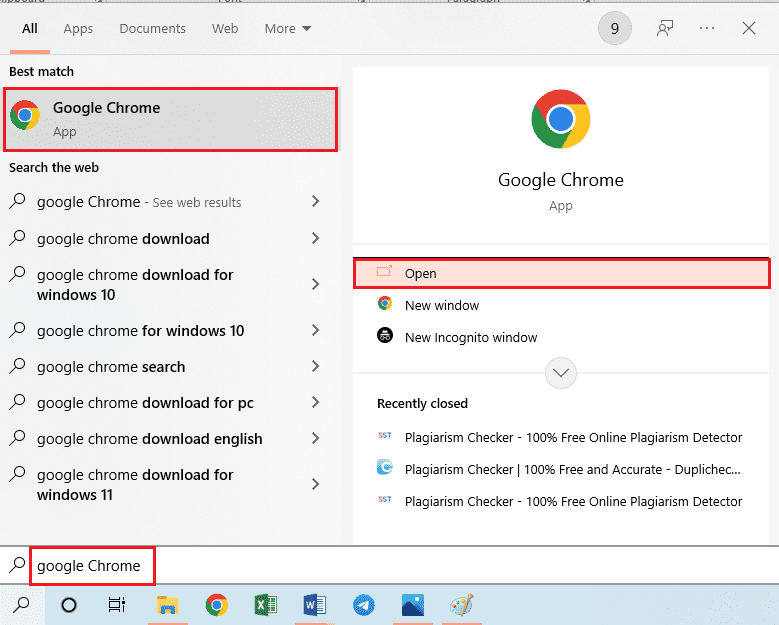
2. 打开 MiniTool Partition Wizard 网站,点击 “Download Now” 按钮安装该应用。
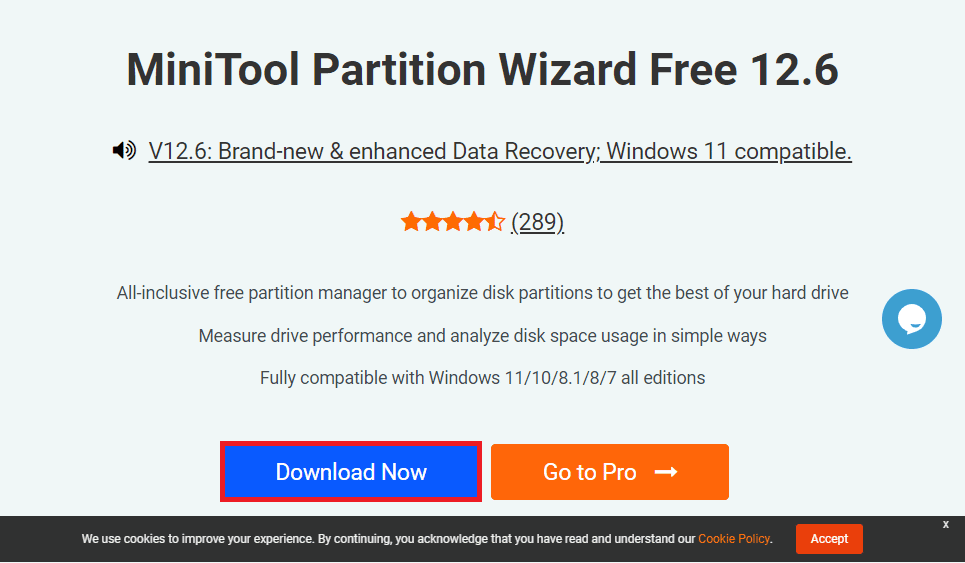
3. 运行下载的文件,并在您的电脑上启动 MiniTool Partition Wizard 应用。
4. 在列表中选中 C: 盘,然后点击窗口左侧的 “扩展分区” 标签页。
5. 在 “扩展分区” 窗口中,点击下拉菜单,选择任何可用的分区驱动器,然后点击 “确定” 按钮。
6. 点击顶部的 “应用” 按钮,扩展本地磁盘 (C:) 的空间。
专业提示:移动游戏文件后如何恢复丢失的游戏
如果您无法使用从原始位置移动的游戏文件,可以尝试使用此方法来恢复丢失的游戏。
1. 打开 Origin 应用。
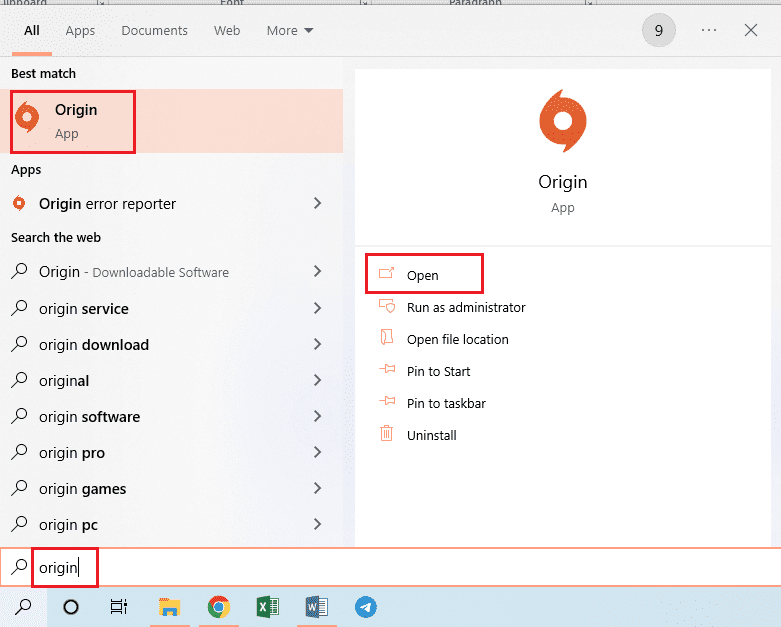
2. 点击顶部菜单栏的 “游戏” 标签,然后点击菜单中的 “重新加载游戏库” 选项,恢复游戏文件。
提示:您可以点击 “添加非 Origin 游戏…” 选项,在新位置浏览游戏文件,然后选择游戏文件的 .exe 文件,将其添加到 Origin 客户端。
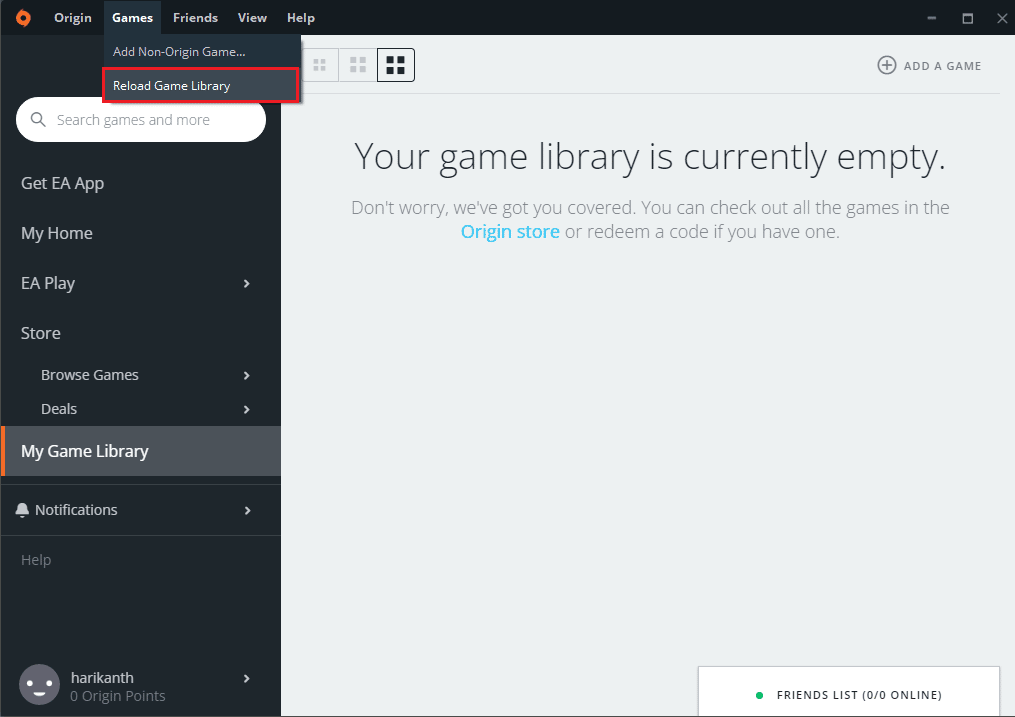
***
本文详细介绍了将 Origin 游戏移动到电脑其他驱动器的多种方法。 您可以使用这些方法将 Origin 游戏移动到不同的硬盘,并将游戏文件存储在其他位置。如果您有任何建议或疑问,欢迎在评论区留言。